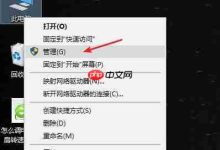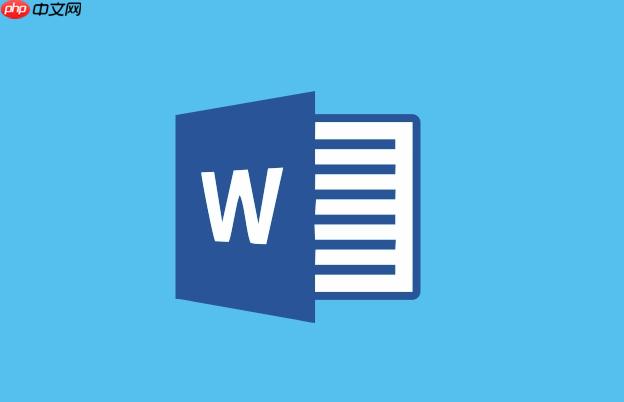
如果您希望在Word文档中实现类似报纸或杂志的排版效果,可以通过设置多栏格式来优化文本布局。这种排版方式能够有效利用页面空间,提升阅读体验。
本文运行环境:Dell XPS 13,Windows 11
一、使用预设分栏样式快速设置
Word提供了多种预设的分栏选项,适用于常见的双栏、三栏等布局需求,操作简便且即时生效。
1、打开需要设置的Word文档,选中要应用分栏的段落或全文。
2、点击顶部菜单栏的“布局”或“页面布局”选项卡。
3、在“页面设置”组中找到“分栏”按钮,点击下拉箭头。
4、选择预设选项如“两栏”或“三栏”,所选内容将立即按列分布。
二、自定义分栏数量与宽度
当预设样式无法满足特定排版需求时,可手动设定栏数、栏宽及间距,实现更精确控制。
1、选中文档中需要分栏的部分,若未选择则应用于整个文档。
2、进入“布局”选项卡,点击“分栏”按钮后选择“更多分栏…”。
3、在弹出的“分栏”对话框中,设置“栏数”为所需数值(如4栏)。
4、取消勾选“栏宽相等”后,可分别输入每栏的宽度和间距值。
5、确认设置后点击“确定”,文档将按照自定义参数进行分栏。
三、在文档中插入分节符实现局部多栏
通过分节符可以在同一文档中对不同部分应用不同的分栏格式,避免影响全文布局。
1、将光标定位在需要开始多栏排版的位置。
2、切换至“布局”选项卡,点击“分隔符”按钮。
3、在下拉菜单中选择“连续”类型的分节符。
4、再次插入一个分节符于多栏区域结束处,确保范围明确。
5、选中两个分节符之间的内容,应用所需的分栏设置。
6、此区域内将独立显示多栏效果,其余部分保持原有格式不变。
四、调整栏间分隔线增强视觉区分
添加或修改栏间分隔线有助于提高可读性,使各栏边界更加清晰。
1、进入“布局”选项卡,点击“分栏”中的“更多分栏…”。
2、在“分栏”对话框中,勾选“分隔线”复选框。
3、点击“确定”后,各栏之间将出现一条垂直细线。
4、该线条默认居中对齐,无需额外调整即可提升版面美观度。

 路由网
路由网